L'application de mises à jour hors ligne à votre distribution Linux est possible. Vous pouvez télécharger les mises à jour sur un PC disposant d'une connexion Internet, créer un support USB de mise à jour, puis l'appliquer au PC hors ligne en ajoutant le référentiel local. Il existe plusieurs façons de procéder, et l'une d'entre elles consiste à utiliser l'application Camicri Cube Server, un FOSS gratuit.
Camicri Cube Server est un gestionnaire de packages portable gratuit qui vous permet de télécharger des mises à jour Linux sur un PC connecté à Internet, puis d'installer les packages sur un PC hors ligne. Vous pouvez créer le "package de mise à jour" sous Linux ou même sur un PC Windows. Dans ce cas, j'utiliserai le système d'exploitation élémentaire Freya. Je l'ai testé sur Ubuntu 14.02 et je n'y vois aucun problème. Cela devrait également fonctionner sur d'autres distributions comme Linux Mint.
Mettre à jour le système d'exploitation élémentaire hors ligne
Étape 1 :Téléchargez et installez Camcri Cube Server sur les deux PC
Téléchargez le programme d'installation, copiez-le sur une clé USB et installez-le sur le PC qui n'a pas de connexion Internet.
Télécharger Camcri Cube
Alternativement, vous pouvez installer Camcri Cube Server depuis Terminal en utilisant la commande apt-get sur le PC connecté à Internet :
sudo add-apt-repository ppa:camicrisystems/daily sudo apt-get update && sudo apt-get install cube-server
Étape 2 :Lancez Camcri Cube Server à partir des applications sur le PC cible
Sur l'ordinateur où vous n'avez pas de connexion Internet, lancez Camcri Cube Server. L'application n'a pas d'interface utilisateur et utilise donc votre navigateur par défaut.
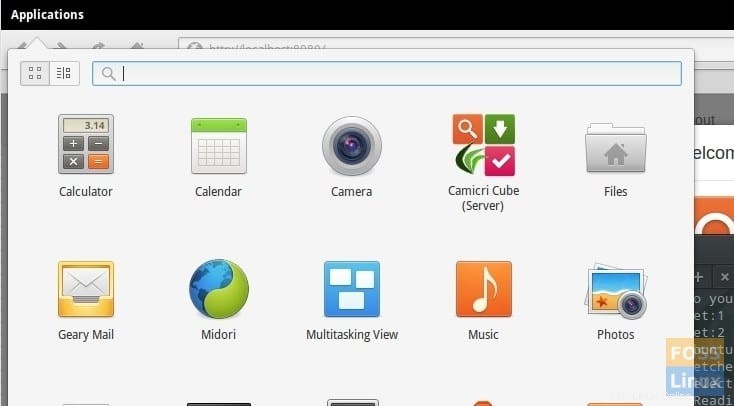
Créez un nouveau projet. Vous pouvez laisser l'option par défaut ou nommer ce que vous voulez sans espace. Je l'ai nommé "FOSS_Linux". Le même nom apparaît dans la liste de téléchargement des projets. Sélectionnez le projet et ouvrez-le.
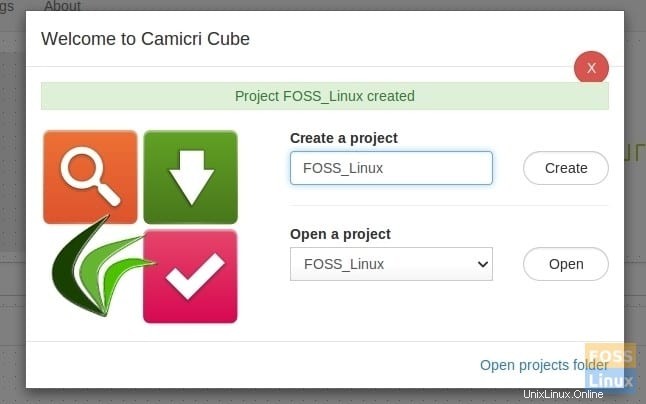
Il analysera les référentiels et vous verrez l'interface principale du programme. N'oubliez pas que puisque ce PC n'a pas de connexion Internet, vous ne pouvez rien faire pour l'instant. Cliquez donc sur "Quitter" situé dans le coin supérieur droit de la page Web du programme et fermez le programme.
Ouvrez maintenant 'Fichiers' et accédez au répertoire "Accueil". Naviguez dans 'cube-system'> 'projects' et vous devriez voir un répertoire portant le même nom que le nom du projet que vous avez entré. Dans mon cas, il s'agit du répertoire "Foss_Linux". Copiez ce répertoire sur un lecteur flash.
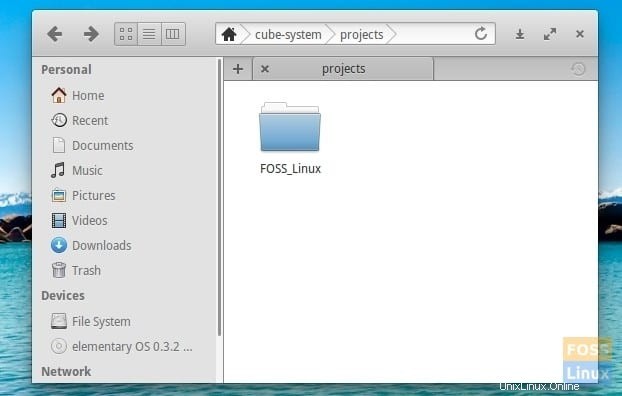
Étape 3 : Configurer Camcri Cube Server sur le PC avec accès à Internet
Connectez la clé USB à cet ordinateur et copiez-collez le dossier "FOSS_Linux" à un emplacement similaire :Fichiers > Accueil > cube-system > projets.
Lancez maintenant Camcri Cube Server et vous verrez votre projet dans la liste déroulante. Sélectionnez « FOSS_Linux » et ouvrez-le. Le cube commencera à analyser vos référentiels, puis ouvrira son interface utilisateur. Il est maintenant temps de télécharger de nouveaux référentiels, de mettre à niveau les applications installées obsolètes et de télécharger de nouvelles applications.
Dans la barre de navigation, cliquez sur "Télécharger > Télécharger les référentiels" et laissez-le télécharger les référentiels.
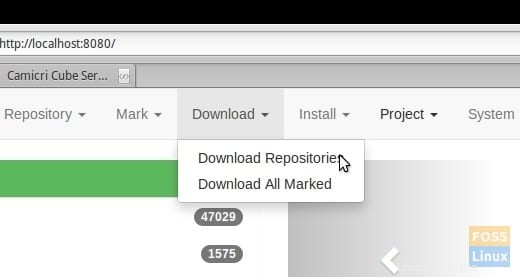
Vous verrez un avis "Mise à jour du système", cliquez sur "OK".
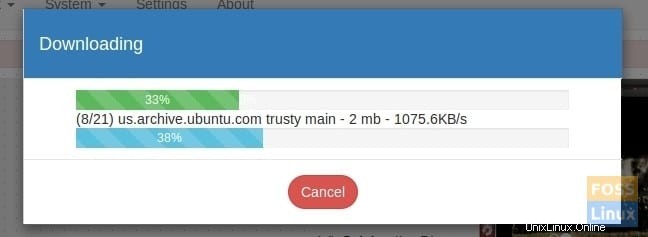
Nous allons maintenant télécharger les applications avec les mises à jour disponibles. Cliquez sur "Pack pouvant être mis à jour" sous la liste principale pour afficher toutes les applications qui doivent être mises à jour. J'ai sept packages évolutifs.
Cliquez sur "Marquer" > "Marquer tous les packages pouvant être mis à niveau".
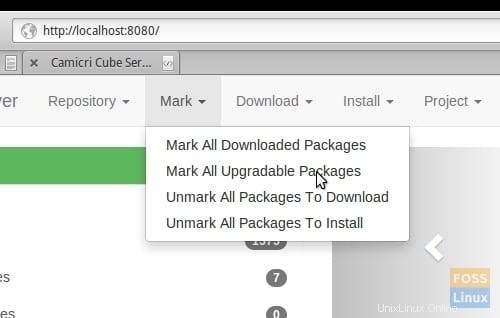
Cliquez sur "Télécharger"> "Télécharger tous les éléments marqués" et laissez-le télécharger les mises à jour.
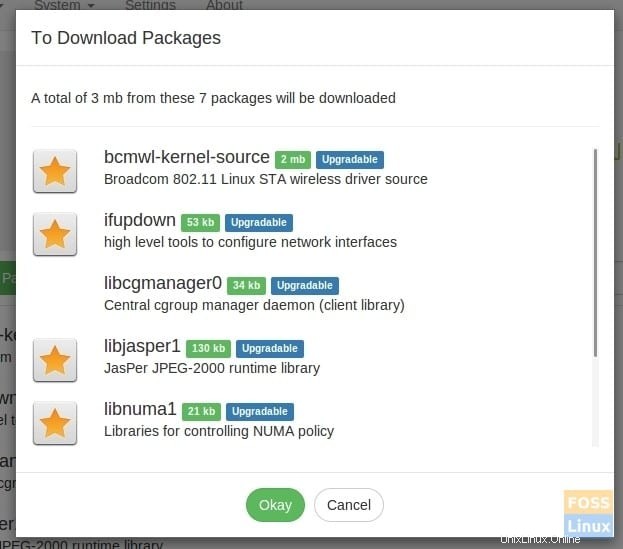
Une fois que tout est terminé, cliquez sur "Quitter" et fermez Camcri Cube Server. Accédez à "Fichiers" > Accueil > système de cube > projets" et copiez le répertoire "FOSS_Linux" sur la clé USB. Vous pouvez écraser celui de la clé USB avec celui de ce PC.
Étape 4 :Mettre à jour le PC cible hors ligne
Enfin, il est temps de mettre à jour votre PC hors ligne. Connectez la clé USB et copiez-collez le répertoire « FOSS_Linux » dans « Fichiers » > Accueil > système de cube > projets ». Vous devez écraser lorsque vous y êtes invité.
Lancez Camcri Cube Server et ouvrez le projet que vous avez créé. Cliquez sur "Système"> "Mettre à jour le système" pour informer ce PC des nouveaux référentiels. Il est essentiel de faire cette étape; sinon, l'installation des applications peut mal tourner.
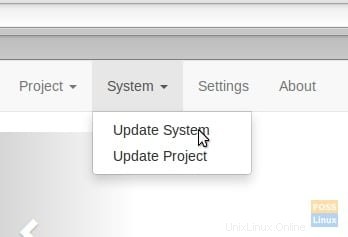
Entrez le mot de passe root si nécessaire pour installer les mises à jour.
Installez maintenant vos packages téléchargés. Cliquez sur "Marquer" > "Marquer tous les packages téléchargés".
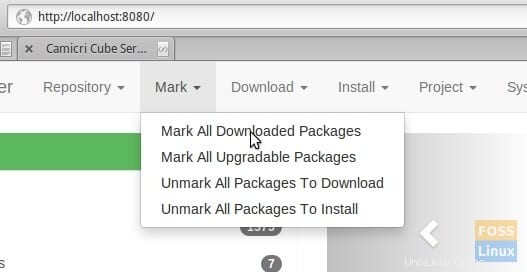
Cliquez sur 'Installer'> 'Installer tous les packages marqués'.
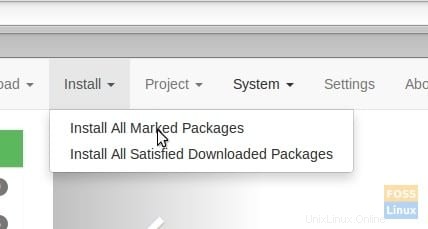
C'est ça. Vous avez maintenant mis à jour avec succès votre ordinateur Linux hors ligne. Faites-nous savoir comment votre mise à jour s'est déroulée dans les commentaires ci-dessous.